Una de las ventajas de Android frente a otros sistemas operativos como Windows Phone o iOS es el apartado de las notificaciones. Desde las últimas versiones de Android, podemos ver las mismas de forma agrupada y clasificadas dependiendo de la procedencia de la notificación en cuestión. No obstante, el contenido de éstas se sigue mostrando aunque tengamos nuestro terminal bloqueado. Es por ello que en el día de hoy os enseñaremos a ocultar las notificaciones y su contenido en Android fácilmente y sin necesidad de recurrir al root ni a aplicaciones de terceros.
Cómo bloquear las notificaciones mientras estamos jugando o viendo un vídeo
Aclarar que la guía descrita a continuación es únicamente compatible con dispositivos Android con versiones iguales o superiores a Android Lollipop 5.0, si bien depende de la capa de personalización del teléfono o tablet.
Ocultar el contenido de las notificaciones en Android fácilmente
Hace tan solo unas semanas os enseñamos a bloquear las notificaciones de cualquier aplicación en Android. Esto cercaba completamente cualquier notificación de la aplicación que bloqueásemos, impidiendo que éstas se mostrasen en la barra homónima del sistema. Sin embargo, existe una opción aún más interesante que nos permite ocultar las notificaciones y su contenido en la pantalla de bloqueo, enseñándonos únicamente un aviso de la cuantía de las mismas.
Para ello, tan solo tendremos que dirigirnos al apartado de Aplicaciones dentro de la aplicación de Ajustes de Android. Una vez dentro, seleccionaremos la aplicación cuyo contenido de la notificación queramos ocultar y le daremos a Notificaciones. Acto seguido, nos iremos a la opción de En pantalla de bloqueo y pulsaremos en Ocultar notificaciones sensibles. Ahora tan solo tendremos que bloquear nuestro smartphone o tablet y observar que las notificaciones de la aplicación que hayamos ocultado ya no se muestran a menos que desbloqueemos el dispositivo.
Cabe aclarar que tras activar dicha opción no podremos interactuar con cada notificación de forma individual, por lo que tendremos que desactivarla nuevamente. Si queremos bloquearlas completamente en la pantalla de bloqueo, tan solo tendremos que elegir la opción de No mostrar notificaciones en el apartado mencionado anteriormente.
Cómo personalizar los ajustes rápidos de Android con aplicaciones y widgets

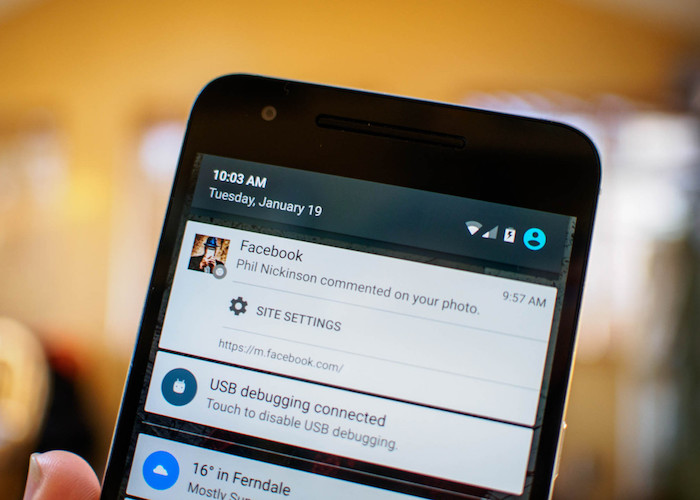
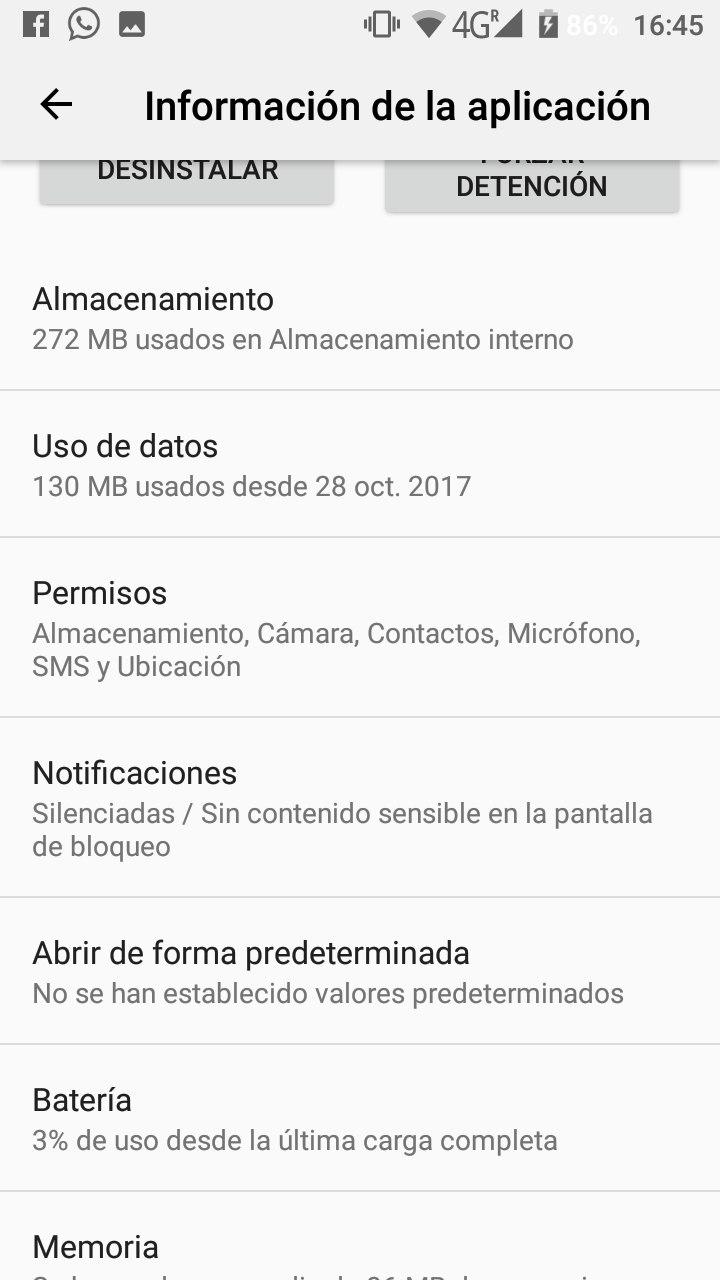
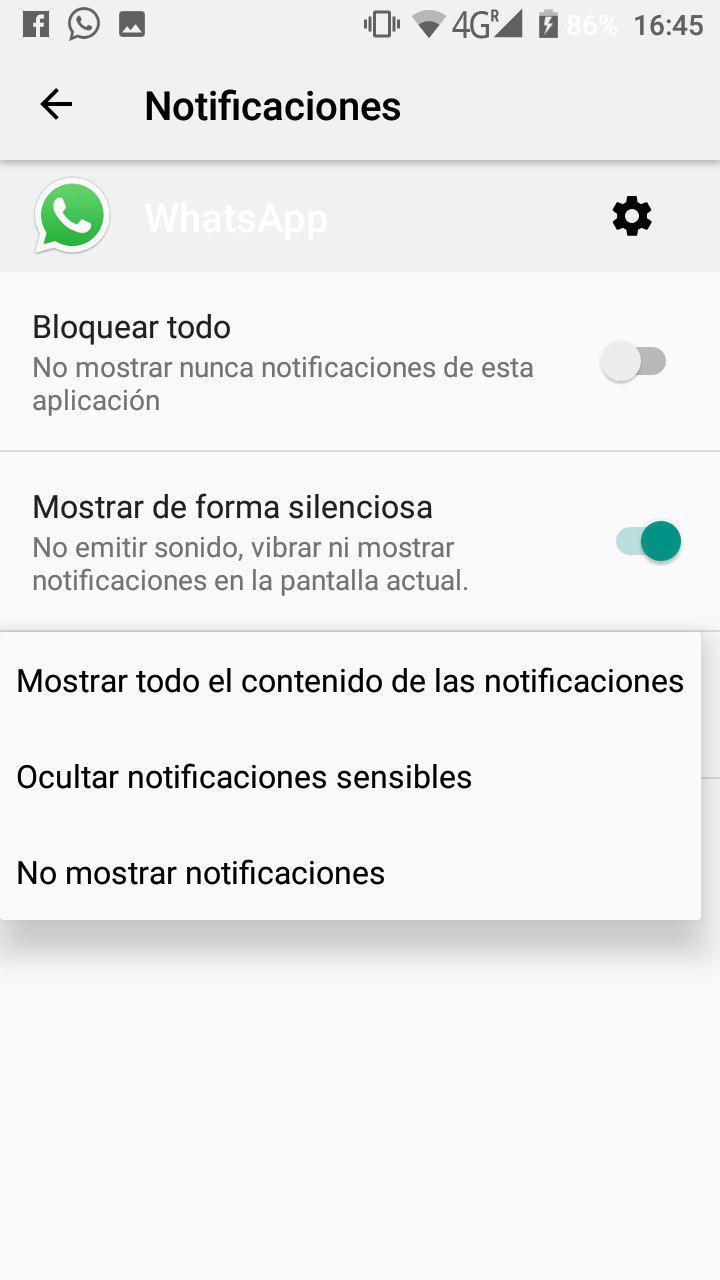
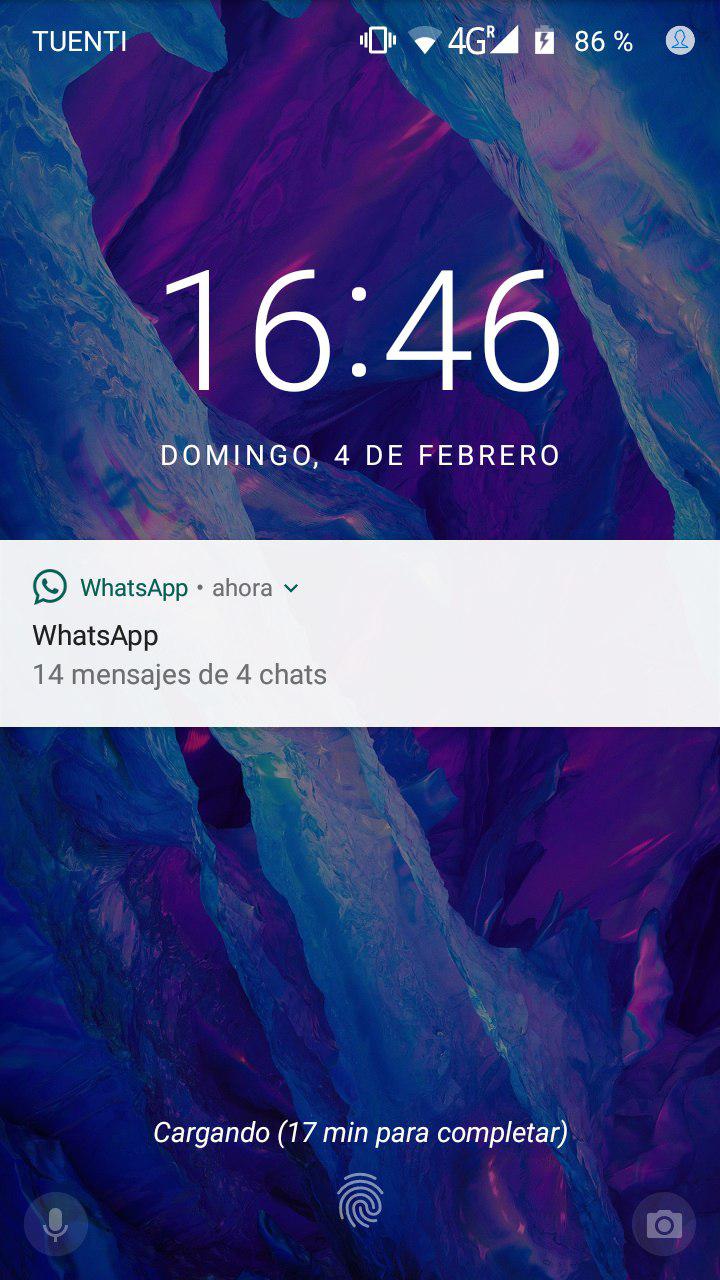






 ProAndroid
ProAndroid




